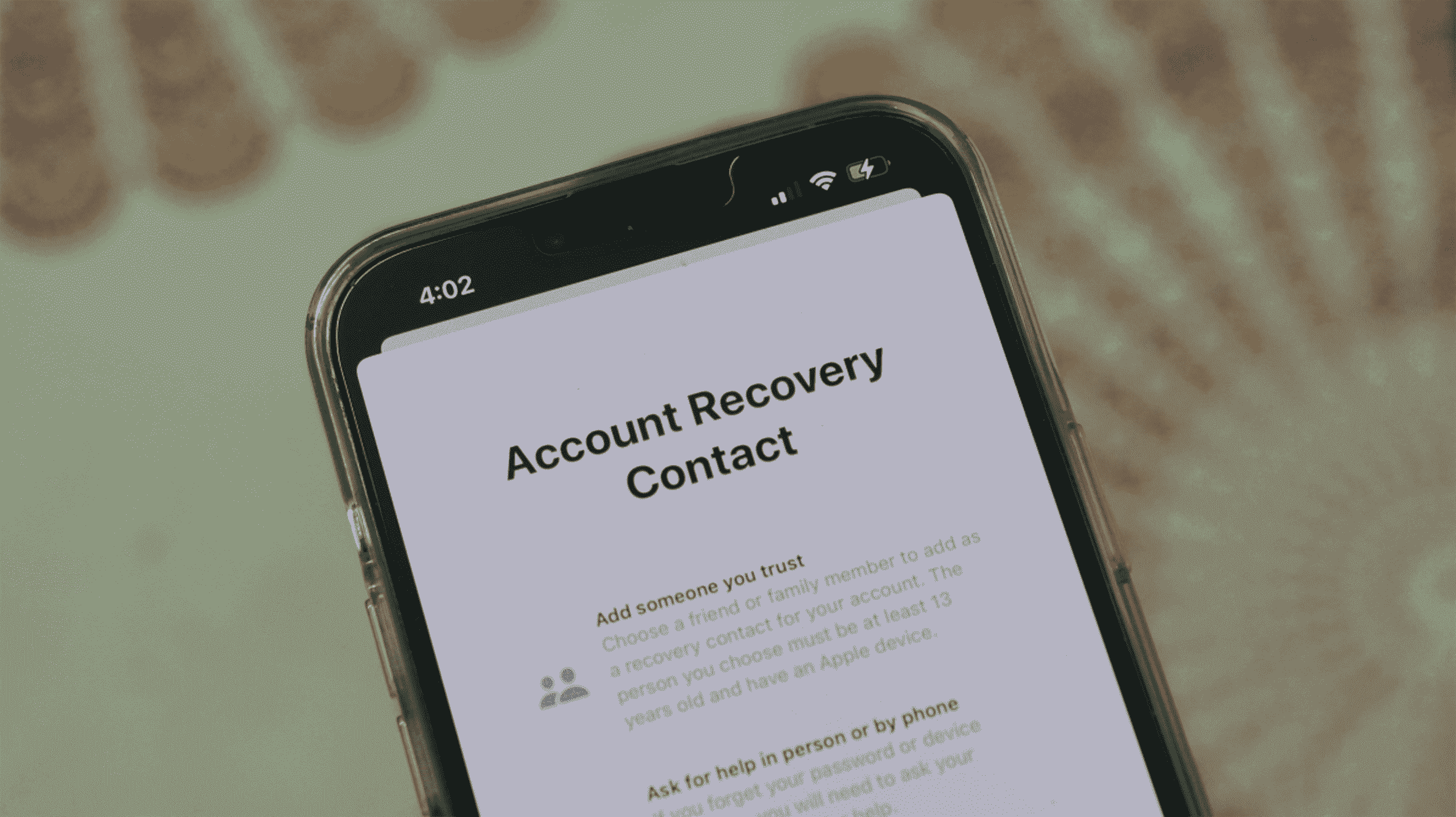Si vous oubliez le mot de passe de votre identifiant Apple ou le mot de passe de votre appareil, vous aurez de gros ennuis. Heureusement, Apple vous permet désormais d’ajouter un contact de récupération pour récupérer l’accès à votre compte Apple. Voici comment le configurer.
Comment fonctionnent les contacts de récupération
À partir d’iOS 15, iPadOS 15 et macOS Monterey ou version ultérieure, Apple facilite la récupération de votre compte Apple en ajoutant une personne de confiance (famille ou ami) en tant que contact de récupération. Ainsi, si vous êtes bloqué ou si vous ne vous souvenez plus du mot de passe de votre identifiant Apple, le contact de récupération peut partager un code de récupération à six chiffres, que vous devrez entrer dans votre appareil.
Vous pouvez ajouter jusqu’à cinq contacts de récupération à votre compte Apple. Pour ajouter un contact de récupération, assurez-vous que votre appareil (iPhone, iPad ou Mac) exécute la dernière version du logiciel et que l’authentification à deux facteurs de l’identifiant Apple est active. De plus, votre âge doit être supérieur à 13 ans.
EN RELATION: Comment protéger votre identifiant Apple avec la vérification en deux étapes
Comment configurer un contact de récupération sur iPhone et iPad
Sur votre iPhone et iPad exécutant iOS 15 ou iPadOS 15 ou version ultérieure, vous pouvez configurer un contact de récupération pouvant appartenir à votre famille ou à un ami. Pour commencer, ouvrez l’application « Paramètres » sur votre iPhone ou iPad. Appuyez ensuite sur le nom de votre compte Apple en haut.

Sous votre compte Apple, sélectionnez « Mot de passe et sécurité ».

Dans Mot de passe et sécurité, appuyez sur « Récupération de compte ».

Dans la section « Assistance à la récupération », appuyez sur « Ajouter un contact de récupération ».

Par défaut, Apple vous montrera les membres de votre groupe de partage familial si vous en faites partie. Sinon, vous pouvez appuyer sur « Choisir quelqu’un d’autre » pour ajouter une autre personne à partir de votre liste de contacts.

Vous verrez un aperçu du message pré-écrit modifiable pour la personne que vous souhaitez ajouter en tant que contact de récupération.

Lorsque vous êtes prêt, appuyez sur le bouton « Envoyer ».

Cela enverra une invitation à la personne que vous avez ajoutée en tant que contact de récupération. Cette personne doit accepter votre demande pour apparaître sur votre iPhone ou iPad en tant que contact de récupération.
Comment configurer un contact de récupération sur Mac
Le processus d’ajout d’un contact de récupération sur un Mac est quelque peu similaire au cas où vous oublieriez le mot de passe de votre Mac. Votre Mac nécessite macOS Monterey ou une version ultérieure pour ajouter un contact de récupération.
Commencez par cliquer sur le menu Pomme dans le coin supérieur gauche et sélectionnez « Préférences Système ».

Dans les Préférences Système, cliquez sur l’icône « Identifiant Apple » en haut à droite.

Dans les paramètres de l’identifiant Apple, sélectionnez « Mot de passe et sécurité » dans la colonne de gauche et cliquez sur le bouton « Gérer » à côté de l’option « Récupération de compte ».

Dans la fenêtre contextuelle, appuyez sur l’icône « + » plus pour ajouter un nouveau contact de récupération de compte.

Ensuite, sélectionnez « Ajouter un contact de récupération » dans la fenêtre qui apparaît et entrez le mot de passe administrateur de votre Mac pour continuer.

Si vous faites partie du groupe de partage familial, vous verrez les membres de la famille participants. Vous pouvez également cliquer sur l’option « Choisir quelqu’un d’autre » pour choisir un contact sur iCloud, votre Mac ou votre compte Google (si vous en avez ajouté un à votre Mac).

Une coche bleue apparaît sur le contact de récupération sélectionné. Sélectionnez le bouton « Continuer ».

Vous recevrez un message de demande personnalisable que vous devrez envoyer à la personne que vous ajoutez en tant que contact de récupération. Cette personne doit accepter votre invitation pour que son contact apparaisse dans la partie « Assistance à la récupération » de la section « Récupération de compte » sur votre Mac.
C’est ça! Vous devrez vous souvenir des personnes que vous avez ajoutées en tant que contacts de récupération pour vous aider à récupérer votre compte Apple et à modifier son mot de passe. Bonne chance!
EN RELATION: Comment changer le mot de passe de votre identifiant Apple